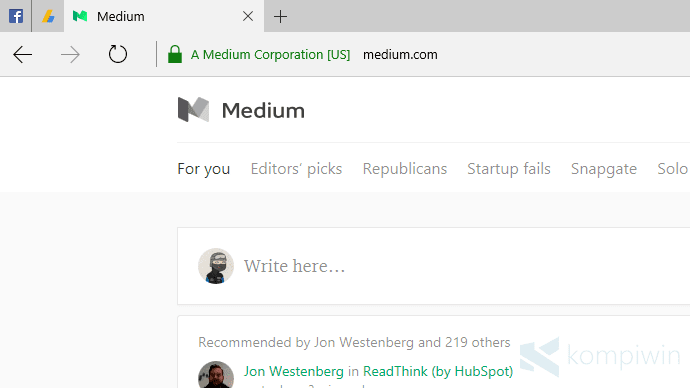
Microsoft Edge kini punya fitur untuk mem-pin suatu tab. Ketika menutup Microsoft Edge, maka tab itu tak akan ikut tertutup. Ketika dibuka, kamu akan selalu melihat tab tersebut. Ini akan mempermudah karena tak perlu membuka ulang situs web yang sama setiap saatnya.
Fitur ini tersedia di Windows 10 Anniversary Update.
Cara Pin Tab di Microsoft Edge
Kunjungi website yang hendak di-pin.

Lalu klik-kanan pada tab-nya dan pilih Pin.

Maka pada tab yang di-pin tadi, judul website tak akan tampak, hanya ikon-nya.

Ketika kamu menutup Microsoft Edge, tab itu tak akan ikut tertutup dan akan selalu ada selama tab itu di-pin. Untuk mengembalikkannya, klik-kanan > Unpin.












